
anydesk(远程控制软件)绿色中文版v6.1.0
- 软件大小:1.9 MB
- 更新日期:2022-04-23
- 软件语言:简体中文
- 软件类别:国产软件
- 软件授权:免费软件
- 软件官网:未知
- 适用平台:Windows10, Windows8, Windows7, WinXP
- 软件厂商:
软件介绍 人气软件 相关文章 网友评论 下载地址
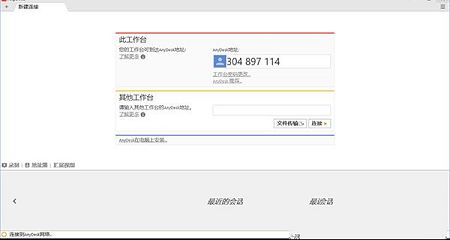
软件特色
1、专门为现代处理器优化,支持多处理器2、特别优化的视频压缩算法
3、低资源和带宽占用率
4、与操作系统深度整合
使用教程
1、通过 AnyDesk 数字地址或 AnyDesk ID 连接:在联网的环境下启动 AnyDesk 之后,会自动分配得到一个 AnyDesk 地址(一串六位数字或者机器名@AD格式,如 685532 或 iplaysoft123@ad),如下图,别人可以通过这个「地址」连接到你的电脑,而在「其他工作台」一栏中,输入别人的 AnyDesk 地址并点击连接按钮,即可向对方电脑发出控制的请求,待被控电脑点击「接受」之后 (如下图),即可开始远程控制对方桌面2、通过IP地址或机器名连接:如果AnyDesk已经在控制和受控端两台电脑上安装好,你就可以通过IP地址或者机器名进行直接连接。这种情况下,AnyDesk会通过7070端口直接以TCP进行连接,并不会经过服务器中转
3、无人干预的远程访问:如果你希望能直接控制远程电脑,不想受控端总得有人点“接受”才能操作的话,你可以在受控电脑上点击“AnyDesk 在电脑上安装”,并设置一个密码。这样,只要被控电脑开机了,你就可以直接通过密码去控制了
下载地址
-
anydesk(远程控制软件)绿色中文版v6.1.0
普通下载地址
资源服务器故障请点击上面网盘下载
其他版本下载
- 查看详情监控小专家官方版 v6.5.3附使用教程61.1MB 简体中文22-05-23
- 查看详情伴车星v3.3.6电脑版4.79 MB 简体中文22-04-25
- 查看详情网站异常监控专家v1.1绿色版785 KB 简体中文22-04-25
- 查看详情Watch 4 Folder(文件读写监控软件)v2.3中文绿色版911 KB 简体中文22-04-25
- 查看详情Directory Monitor(文件夹监控软件)中文版 v2.13.5.36.53 MB 简体中文22-04-23
- 查看详情anydesk(远程控制软件)绿色中文版v6.1.01.9 MB 简体中文22-04-23
- 查看详情inode智能客户端v7.1官方版55.5 MB 简体中文22-04-23
- 查看详情HT Parental Controlsv16.1.1绿色破解版1.2 MB 简体中文22-04-23
人气软件

HT Parental Controlsv16.1.1绿色破解版1.2 MB
/简体中文
Watch 4 Folder(文件读写监控软件)v2.3中文绿色版911 KB
/简体中文
Abelssoft HackCheck(黑客入侵检测软件)2020破解版(附破解补丁+破解教程)6.14 MB
/简体中文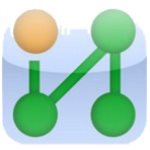
inode智能客户端v7.1官方版55.5 MB
/简体中文
Directory Monitorv2.13.5.2中文破解版10.3 MB
/简体中文
伴车星v3.3.6电脑版4.79 MB
/简体中文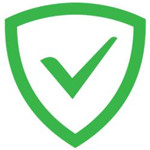
广告拦截专家(Adguard Premium)v7.0破解付费版30.5 MB
/简体中文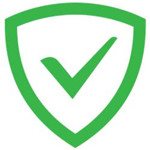
Adguard Premium汉化版V7.323.8 MB
/简体中文
监控小专家官方版 v6.5.3附使用教程61.1MB
/简体中文
anydesk(远程控制软件)绿色中文版v6.1.01.9 MB
/简体中文
相关文章
网友评论共0条





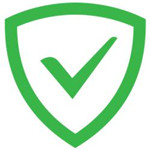

 AIDA64中文破解版(附序列号及使用说明)
AIDA64中文破解版(附序列号及使用说明) HTML Compiler(html打包exe工具)v2019.1汉化破解版
HTML Compiler(html打包exe工具)v2019.1汉化破解版 Thief Book(摸鱼神器)v1.2免费版
Thief Book(摸鱼神器)v1.2免费版 JetBrains破解补丁v2021.1
JetBrains破解补丁v2021.1 Google Translatev6.2破解版
Google Translatev6.2破解版 友善串口调试破解版(附注册码)
友善串口调试破解版(附注册码) 微信电脑客户端2022 V3.7.6.38 PC正式版
微信电脑客户端2022 V3.7.6.38 PC正式版 Visual Basic 6.0中文精简版
Visual Basic 6.0中文精简版 秀儿是你吗表情包高清版
秀儿是你吗表情包高清版







